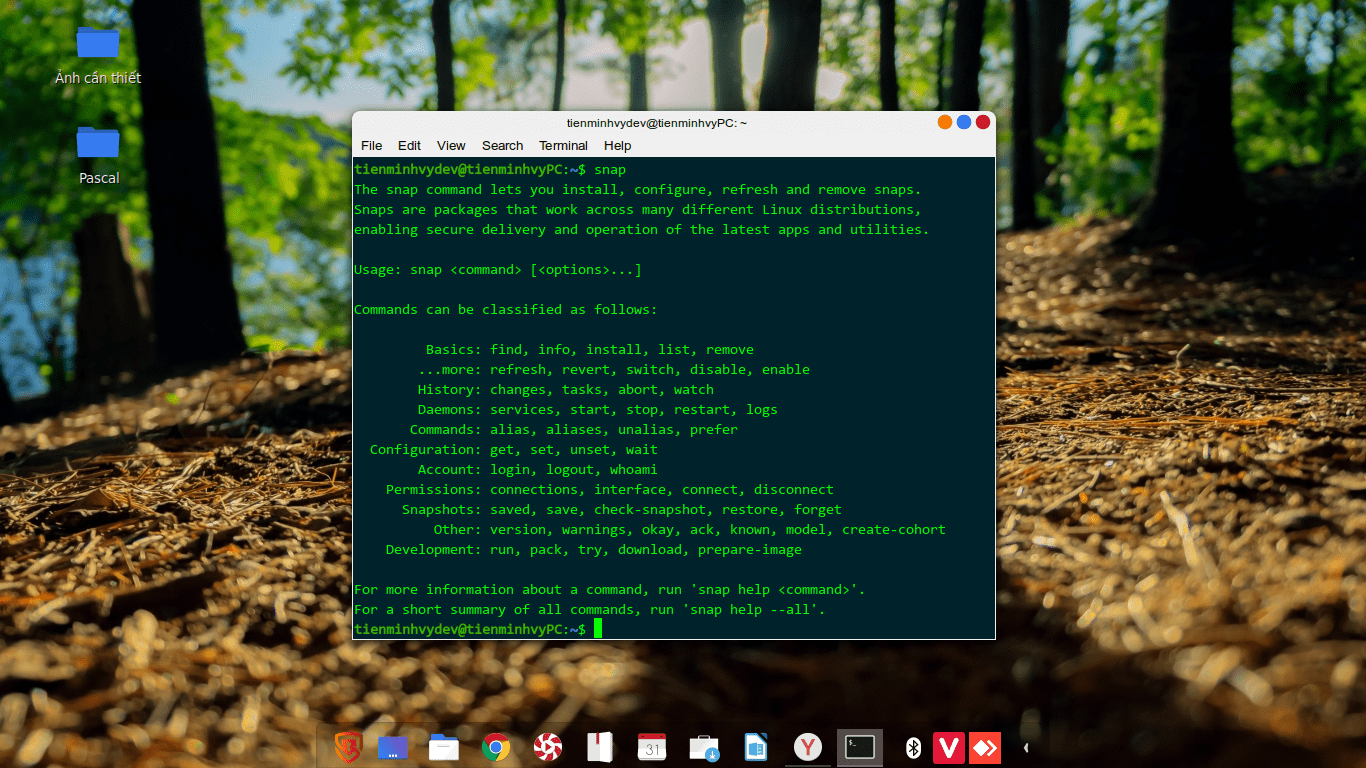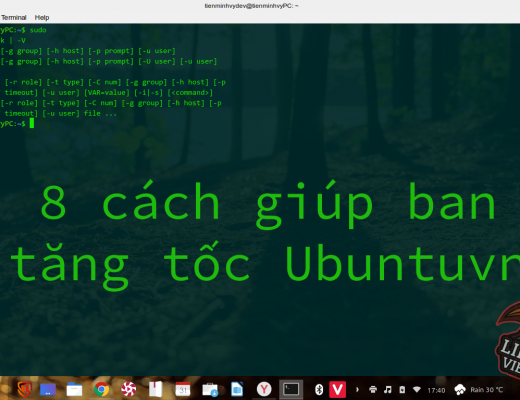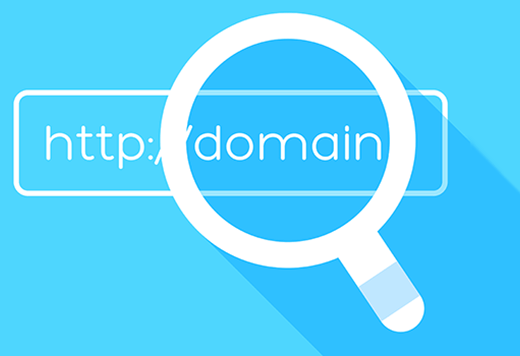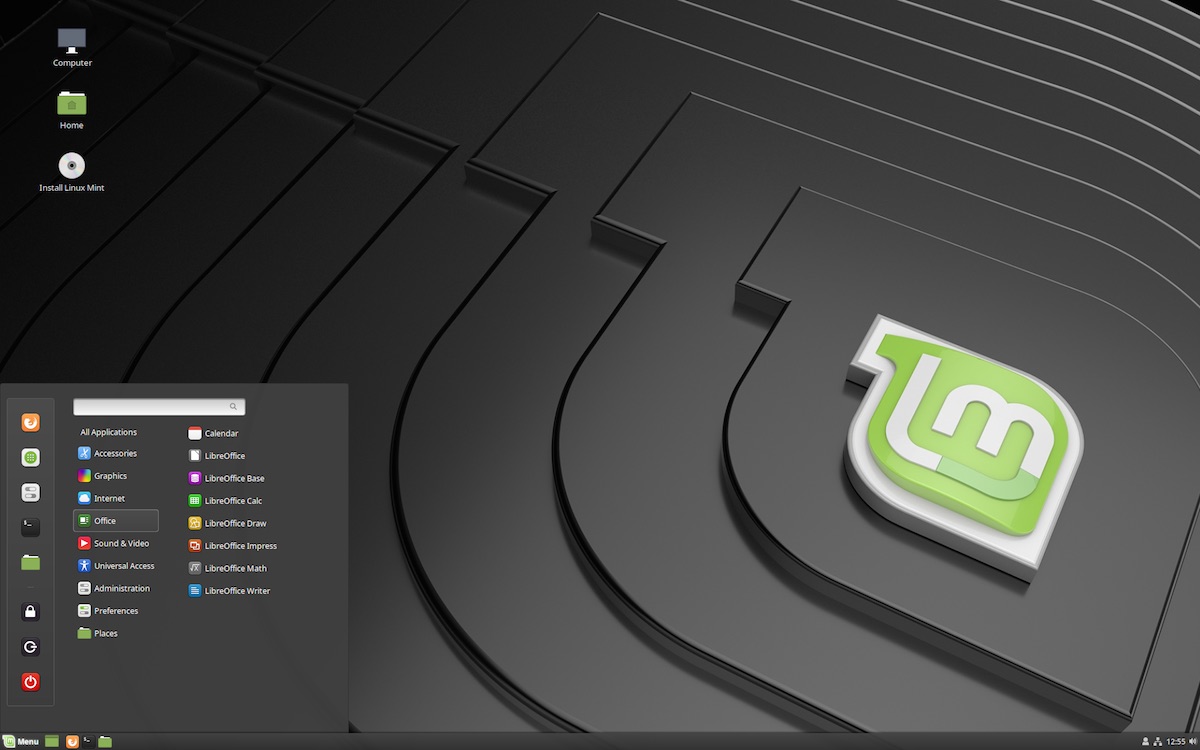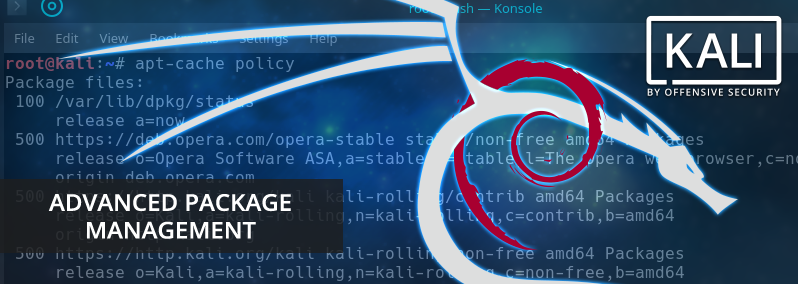Lệnh về snap trên ubuntu là một trong các nhóm lệnh hữu hiệu trên Ubuntu và các distro linux khác. Và thay vì bạn lên snap store, tìm kiếm package để cài phần mềm thì lệnh snap sẽ giúp bạn giải quyết việc đó nhanh chóng và tiện lợi.
SNAP PACKAGE LÀ GÌ?
Là một dạng package được cung cấp bởi Canonical.
.snap package cho hệ thống Ubuntu Core chứa tất cả các package thiết yếu. Việc này có một số lợi thế so với xử lý phụ thuộc dựa trên 2 package truyền thống là .deb hoặc .rpm.
Và mặc định thì Ubuntu được cài đặt sẵn snap, tuy nhiên nếu máy bạn chưa được cài đặt thì dùng lệnh sau:
sudo apt install snapd -y
MỘT SỐ CÂU LỆNH SNAP TRÊN UBUNTU THÔNG DỤNG
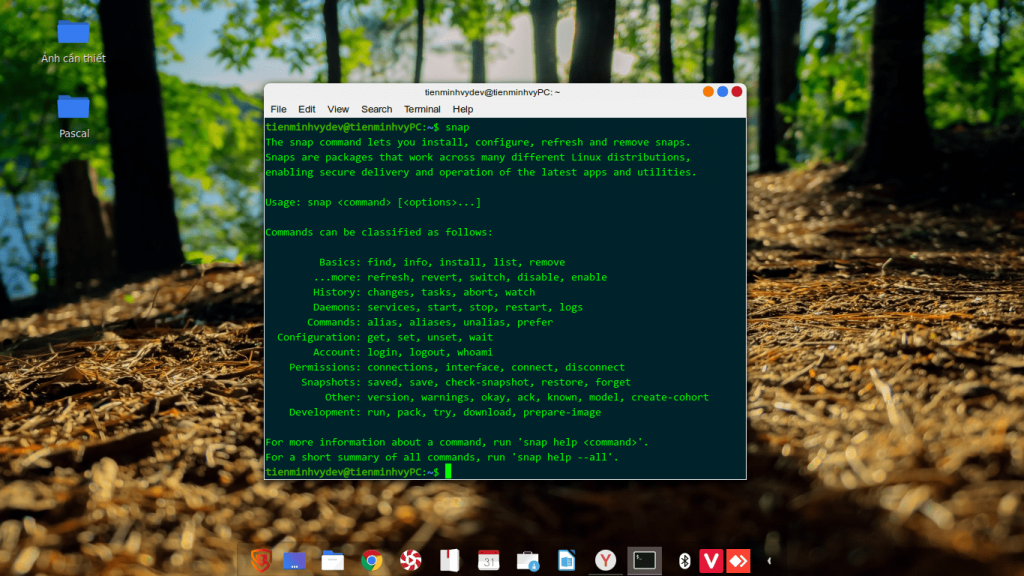
Một số câu lệnh về snap trên Ubuntu
Lưu ý: một số câu lệnh bên dưới sẽ đòi hỏi quyền sudo nên phải có tiền tố sudo mới có thể thực thi được!
Tìm package để cài
Trước khi bạn muốn cài package thì bạn phải tìm package đó, mục đích chủ yếu là biết tên thì mới cài được :v
Câu lệnh để tìm package là:
snap find <tu_khoa>
Cài đặt package
Khi mà bạn đã tìm được tên package rồi, thì bạn có thể cài bằng lệnh sau
sudo snap install <package>
Bạn cũng có thể dùng tính năng auto-completion để tăng tốc thao tác bằng cách gõ vài chữ đầu tên package và nhấn TAB
Liệt kê các package đã cài
Đây cũng là một trong các lệnh snap trên ubuntu khá hữu ích. Bạn có thể liệt kê các package đã cài đặt trên máy thông qua snap bằng câu lệnh sau:
snap list
Snap cũng cung cấp cho bạn nhật ký về những thay đổi được thực hiện cho hệ thống của bạn với Snap. Bạn có thể dùng lệnh dưới để để kiểm tra:
snap changes
Nâng và hạ cấp package
Đây là 1 trong các câu lệnh về snap trên ubuntu hữu ích mà ít thấy các câu lệnh quản lý package khác cung cấp.
Việc nâng cấp package được thực hiện một cách tự động, tuy nhiên, bạn vẫn có thể làm thủ công bằng câu lệnh sau:
sudo snap refresh <package>
Nếu package đã được nâng cấp lên phiên bản mới nhất thì terminal sẽ báo lỗi ngay.
Để xem package nào có bản cập nhật sẵn sàng để cài đặt, bạn có thể sử dụng lệnh bên dưới:
sudo snap refresh –list
Tuy vậy, vì lý do nào đó nếu bạn không thích package được cập nhật mới nahats, bạn có thể hạ cấp nó về phiên bản đã cài đặt trước đó bằng lệnh này:
sudo snap revert <package>
Gỡ cài đặt package
Cuối cùng, bạn có thể gỡ cài đặt package bằng lệnh này:
sudo snap remove <package>
Thay đổi kênh cập nhật (channel) để chuyển giữa beta, release candidate và phiên bản daily build.
Snap cũng có một tính năng gọi là kênh (channel). Theo mặc định, các package được cài đặt từ kênh ‘stable’. Nhưng có một vài kênh khác cung cấp cho bạn quyền truy cập vào phiên bản phát triển của chương trình. Nó giống như chuyển đổi các nhánh trong git, nếu bạn quen thuộc với việc phát triển phần mềm.
Một số kênh như:
- stable: Bản ổn định
- candidate: Bản gần đạt đến sự ổn định
- beta: Bản chưa ổn định
- edge: Bản đang phát triển hằng ngày ngày hoặc hằng đêm
Và bộ lệnh snap trên ubuntu cũng cung cấp cho các bạn câu lệnh dùng để chuyển kênh, nếu bạn muốn đổi qua các kênh khác ngoài ‘stable’ thì bạn thực thi câu lệnh sau:
sudo snap refresh <package> –channel=<ten_channel>
Và nếu bạn muốn quay lại kênh ‘stable’ thì cũng thực thi câu lệnh trên, nhưng ngay chỗ –channel thì để là ‘stable’.
Cài đặt package offline
Tuy là offline nhưng bạn cần phải tải package về máy trước khi cài nha :v
Tải package xuống với câu lệnh
snap download <package_name>
Lệnh này sẽ tải xuống một tập tin .assert và .snap. Bạn có thể sao chép các tệp này sang máy tính cài Linux khác không được kết nối với internet. Và sau đó bạn có thể cài đặt nó bằng lệnh:
snap ack <ten_package.assert>
snap install <ten_package.snap>
Có thể bạn sẽ thích: Giới thiệu 8 cách giúp bạn tăng tốc Ubuntuvn
Views: 2630